Napraw Wi-Fi rozłącza się w aktualizacji systemu Windows 10 Fall Creators
Wielu użytkowników regularnie skarży się nam, że ich połączenie bezprzewodowe wciąż się rozłącza po aktualizacji do Aktualizacja Windows 10 Fall Creators. Oto proste obejście, które możesz wypróbować, jeśli dotyczy Cię ten problem.
W rzeczywistości problem może być spowodowany wieloma czynnikami lub niektórymi z nich jednocześnie. Może to być jakiś niekompatybilny sterownik, złe ustawienia sprzętu po aktualizacji lub po prostu błąd w systemie operacyjnym.
Jednak dla wielu użytkowników wydaje się, że jest to problem z urządzeniem Microsoft Wi-Fi Direct Virtual Adapter.
Jako obejście spróbuj go wyłączyć, dopóki trwałe rozwiązanie nie zostanie wydane z łatką Windows Update.
Przyczyną problemu jest to, że niektóre karty sieciowe Wi-Fi nie są zgodne z najnowszą implementacją sterownika Microsoft Wi-Fi Direct Virtual Adapter. Minusem wyłączenia tego sterownika jest to, że nie będziesz mógł utworzyć hotspot Wi-Fi
więcej lub użyj aplikacji takich jak ShareIt. Jeśli to nie jest dla Ciebie problem, kontynuuj bezpiecznie.Napraw problemy z Wi-Fi w Windows 10 Fall Creators Update
Aby rozwiązać problem z rozłączaniem Wi-Fi, wykonaj następujące czynności.
- naciskać Wygrać + x klawisze razem na klawiaturze i kliknij Menedżer urządzeń.

Wskazówka: możesz dostosuj menu Win + X systemu Windows 10.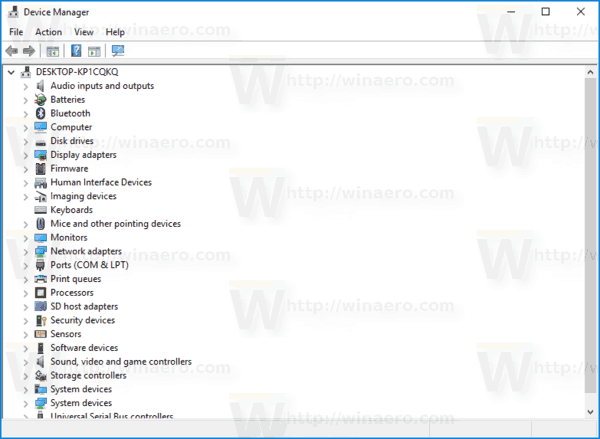
- Kliknij na Pogląd menu na pasku menu i wybierz Pokaż ukryte urządzenia.
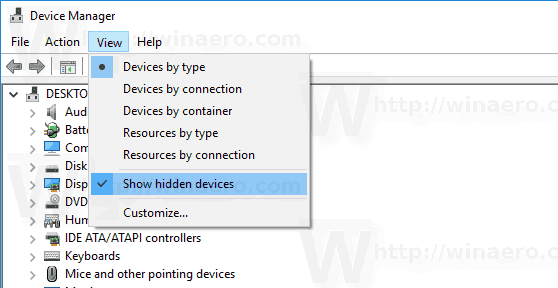
- W drzewie urządzeń przejdź do Karty sieciowe.
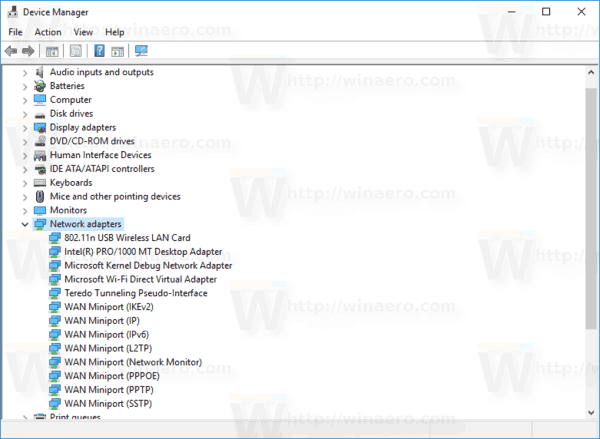
- Kliknij urządzenie prawym przyciskiem myszy Wirtualna karta Wi-Fi Direct firmy Microsofti wybierz Wyłączyć z menu kontekstowego.
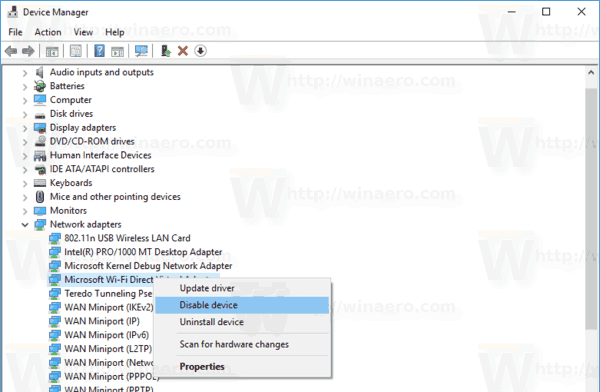
- Uruchom ponownie system Windows 10.
Otóż to. W komentarzach powiedz nam, czy to rozwiązanie Ci pomogło, czy nie.


